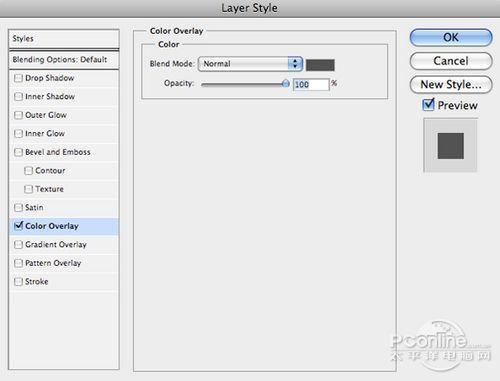这次的PS翻译教程为大家带来的是使用Photoshop打造“植物人”的超自然场景。在本次PS教程中,会结合一些PS技巧,令图案看起来更加真实吸引。
下面先看看PS出来的最终效果图。
最终效果图

图00
Step 1
素材对于PS合成设计来说十分重要。在确定了设计的思路后,往往需要花很多心思去找才能找到合适素材。笔者这里介绍iStock这个素材库,
里面的素材的确不错,可惜需要花银子去买。需要练习本PS教程的网友可能要花点时间才能再到合适的素材了。
在这篇PS教程中,笔者选择了一个双膝下跪、双手随着视线向上张开的男模作为这次PS合成设计的主角。
先将人物从素材的背景中分离出来,简单点讲就是抠图。抠图工具有许多,比如橡皮擦、魔棒、图层蒙版等。教程中,笔者使用路径模式
的钢笔工具。对于新手来说,钢笔可能不好掌握,可以选择魔棒加蒙版的组合。

图01
沿男模的身体轮廓,逐个增加钢笔锚点,直至形成闭合路径。大家从下图可以看到,笔者在细节地方的锚点会比较多,这样更多的细节
就会被保留下来。

图02
将钢笔路径闭合,在路径边缘右击弹出下拉菜单,选择“建立选区”,点击ok。
接着就可以看到虚线围绕着刚才所选定的区域,选择“选择>反选”,然后按“Delete”将背景去掉。下图是笔者增加了一个图层并填上了黑色,
让我们更加清楚看到去除背景的效果。

图03
Step 2
新建一个宽长为17英寸* 11英寸、分辨为300dpi的新画布,然后双击图层面板中的新建画布,在弹出的对话框中选择ok,将画布解锁。
接着再双击画布图层,勾选颜色叠加,填充深灰颜色#525252。
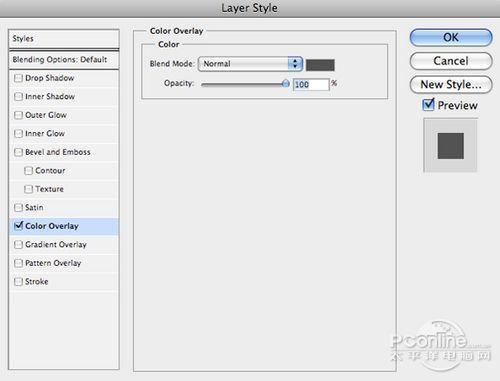
图04